iPhone'da Herhangi Bir Videoyu Ağır Çekime Dönüştürmenin 3 Yolu
Videolarınıza dramatik bir efekt eklemek istiyorsanız iPhone'unuzda ağır çekim video oluşturmak bunu yapmanın harika bir yoludur. Ağır çekim efektinin çok eğlenmede büyük değeri vardır. Birçok iPhone kullanıcısı, destansı bir anı vurgulamak için kamera efektini kullanıyor. Ayrıca bir proje, öğreticiler ve daha fazlası dahil olmak üzere videoları yavaşlatmanın da harika bir kullanımı vardır. iPhone'da video ağır çekim yapmayı ve filtreyi bir video klibe uygulamak için diğer yöntemleri öğrenebilirsiniz.
Kılavuz Listesi
İPhone'da Ağır Çekim Video Nasıl Kaydedilir Kayıttan Sonra Ağır Çekim Video Yapın [iPhone] Kaydedilen Videoyu Düşük Hızla Değiştirme [Windows/Mac] iPhone Video Ağır Çekim Yapma Hakkında SSSBölüm 1: iPhone'da Ağır Çekim Video Nasıl Kaydedilir
Dahili kameradan çekilen yüksek kalite ve varsayılan efektlerle iPhone'unuzun özelliklerini en üst düzeye çıkarabilirsiniz. Panorama, portre ve Canlı Fotoğraf gibi efektler arasında çekim için her zaman yavaş çekim seçeneği kullanılır. Ve iPhone'da ağır çekimde video yapmayı öğrenerek arkadaşlarınızla paylaşabileceğiniz en keyifli klibi oluşturabilirsiniz!
Aşama 1.Telefonunuzda "Kamera" uygulamasını açın ve ekranın Fotoğraf, Kare ve Pano kelimelerini görebileceğiniz alt kısmına gidin. "Ağır Çekim" seçeneğini görene kadar sütunu sağa kaydırın.
Adım 2.Yakalamak istediğiniz nesneyi bulun ve ardından kaydı başlatmak için "Kırmızı" düğmeye dokunun. Kayıt tamamlandıktan sonra aynı düğmeye tekrar dokunun; video klip "Fotoğraflar" uygulamasına kaydedilecektir. Videoyu açmak ve oynatmak için küçük resme dokunun.
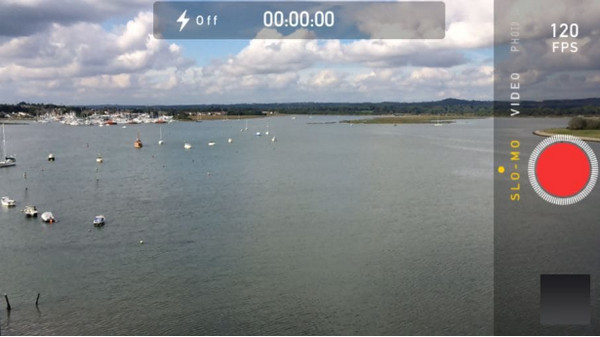
Aşama 3.Fotoğraflar Uygulamasını açarak yavaş çekim hızını ve süresini de düzenleyebilirsiniz. "Albüm" bölümüne gidin ve "Ağır çekim" albümünü açın. İstediğiniz videoyu seçin ve ardından düzenleme arayüzünü açmak için "Düzenle" düğmesine dokunun.
Adım 4.Arayüzün alt kısmındaki kaydırıcıya dokunun ve videonun hızını kontrol edin. Ayrıca, ağır çekim hızında korumak istediğiniz parçaları seçmenize de olanak tanır. Değişiklikleri kaydetmek için "Bitti" düğmesine dokunun.
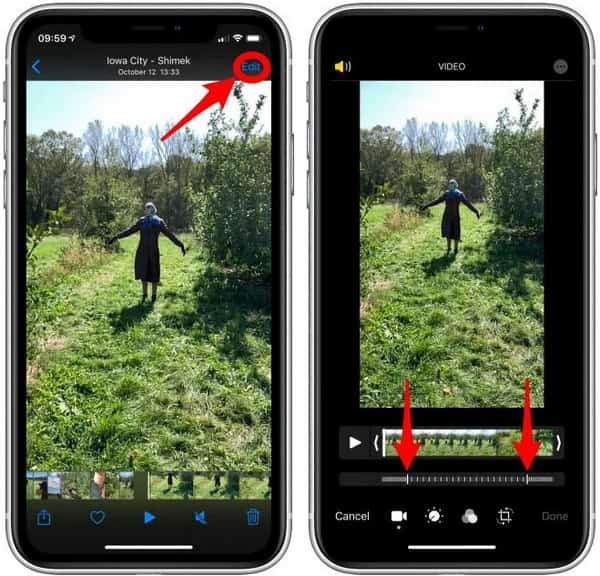
Bölüm 2: Kayıttan Sonra Ağır Çekim Video Yapın [iPhone]
Kayıttan sonra iPhone'da bir video nasıl yavaşlatılır? Ağır çekim efekti olmayan bir video çektiyseniz bunun en iyi yolu, onu iMovie'de düzenlemektir. Profesyonel yavaşlama video uygulaması iOS için varsayılan video düzenleyicidir. Ücretsiz ve kullanımı kolaydır ve video sabitleyici, gelişmiş renk ayarları ve diğer kullanışlı işlevler gibi çeşitli araçlardan oluşur. Dolayısıyla, iMovie ile solo çekim efektini uygulamak daha kolay olacak ve video hızını ayarlamanıza olanak tanıyacak. Önceden kaydedilmiş videoları yavaşlatmak için iMovie'yi nasıl kullanacağınız aşağıda açıklanmıştır.
Aşama 1.iMovie'yi ana ekranınızda bulamazsanız App Store'dan yükleyebilirsiniz. Yeni bir proje oluşturmak için Artı düğmesine dokunun, ardından istem kutusundan "Film" seçeneğini seçin. Galerinizden videoyu seçin ve ekranınızın alt kısmındaki "Film Oluştur" düğmesine dokunun.
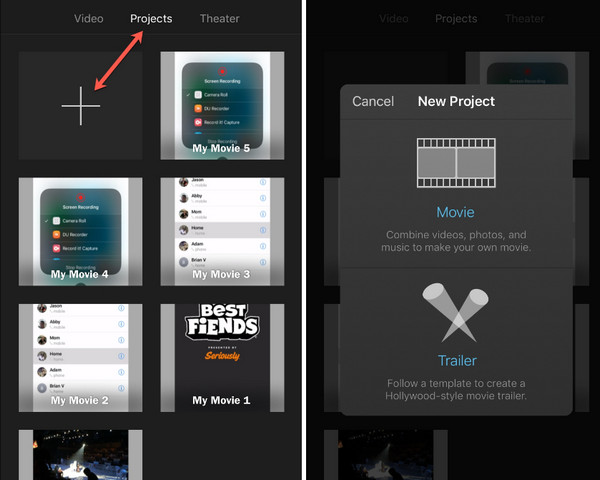
Adım 2.Düzenleme menüsündeyken alt kısımdaki araçları ortaya çıkarmak için zaman çizelgesindeki videoya basın. Hız kontrollerini açmak için "hız göstergesi" simgesini seçin. Videoyu yavaşlatmak için kaydırıcıyı sola sürükleyin. Değişiklikleri görmek için önizlemeye bakın.
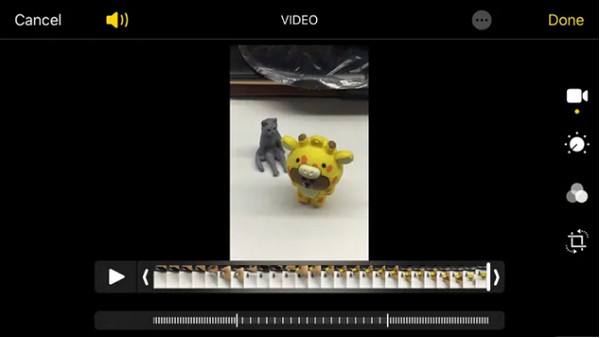
Aşama 3.Videoyu diğer araçlarla düzenlemeye devam edin. Ardından, düzenleme yaptıktan sonra "Bitti" düğmesine dokunun. Ağır çekim videoyu iMovie'ye kaydedin. Ardından paylaşım seçenekleri listesini açmak için "Paylaşım" simgesine dokunun. Film rulonuza aktarmak için "Videoyu Kaydet" seçeneğini seçin.
Bölüm 3: Kaydedilen Videoyu Düşük Hızla Değiştirme [Windows/Mac]
Videoya ağır çekim uygulamanın daha kolay bir yolu için, AnyRec Video Converter Windows ve Mac için en iyi yoldur. Desteklenen formatlar arasında iOS, Android, Samsung, Apple TV vb. gibi cihaz ön ayarlarıyla birlikte MOV, AVI, MP4, WebM ve daha fazlası bulunur. AnyRec'in Video Hız Kontrol Cihazı, hızın bozulmadan en yavaş 0,125x'ten daha hızlı 8x'e kadar kontrol edilmesini sağlar kalite. AnyRec Video Converter'da daha güçlü özellikler bulun!

Kalite kaybı olmadan videoya ağır çekim efektleri uygulamak için AI tabanlı.
Formatı, kodlayıcıyı, çerçeveyi vb. değiştirmek için çıktı ayarlarını yapılandırın.
Hızlı yükleme ve dışa aktarma işlemiyle büyük video dosyalarını kabul edin.
Ağır çekim iPhone videonuzu paylaşmak ve göndermek için herhangi bir formatta çıkarın.
100% Güvenli
100% Güvenli
Aşama 1.AnyRec Video Converter için "İndir" düğmesine tıklayın. Kurulumdan sonra yazılımı başlatın ve "Araç Kutusu" menüsüne gidin. "Video Hız Denetleyicisi" seçeneğini görene kadar araç listesini aşağı kaydırın. Üzerine tıklayın ve istediğiniz video klibi yerel klasörünüzden yükleyin.
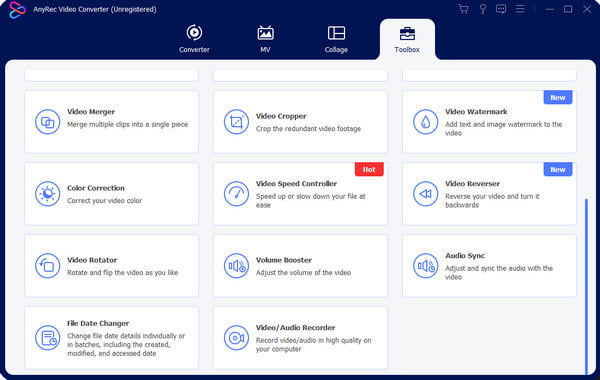
Adım 2.Yüklenen dosya ortalama 1x hızında oynatılacaktır. "0,75x" veya "0,5x" seçeneğini seçerek hızı ayarlayın. En yavaş video hızı için "0,125x" seçeneğini seçin. Değişiklikleri önizlemek için üçgen simgeli "Oynat" düğmesini tıklayın.
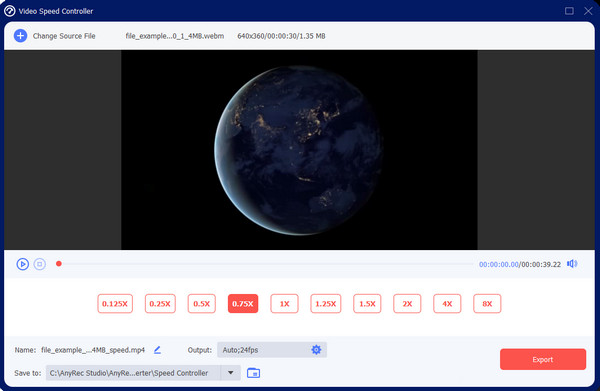
Aşama 3.Daha gelişmiş ayarlar için hız kontrollerinin altındaki "Çıkış" menüsüne gidin ve video formatı, çözünürlük, kalite ve ses ayarlarını düzenlemeye başlayın. Yeni ayarı uygulamak için "Tamam" düğmesini tıklayın. Ağır çekim videoyu kaydetmek için ana arayüze dönün.

Adım 4.Arayüzün alt kısmındaki "Şuraya Kaydet" menüsünden klip için belirlenen klasöre göz atın. Daha sonra değişiklikleri işlemek için "Dışa Aktar" düğmesini tıklayın. Ağır çekim videoyu sosyal medyada arkadaşlarınızla paylaşın!

Bölüm 4: iPhone Videosunu Ağır Çekim Yapmayla İlgili SSS
-
Ağır çekim efekti iPhone'da nasıl çalışır?
iPhone'unuzda ağır çekimde bir klip çekmek, videoyu daha yavaş bir kare hızında oynatır. Saniyede 60 kare olan standart programlama hızını etkiler. Yavaş çekim alışılmadık bir görsel oluşturabileceğinden, daha düşük kare hızında ve hızlı aksiyonla çekim yapılması önerilir.
-
Android'in kamera üzerinde yavaş çekim etkisi var mı?
Evet. En yeni Android sürümlerinin çoğunda yerleşik kamerada yavaş çekim seçeneği bulunur. Kamera uygulamasını açın ve ekranınızın alt kısmındaki "Diğer"e dokunun. "Ağır Çekim" seçeneğini seçin ve videoyu çekin. Kayıttan sonra video hızını ayarlamak için "Düzenle" menüsüne gidin ve ardından "Kaydet"e dokunun.
-
İPhone'da ağır çekim videoyu normal hıza dönüştürmek mümkün mü?
Evet. Fotoğraflar uygulamasından doğal video hızına geçebilirsiniz. Videoyu seçin ve "Düzenle"ye dokunun. Her iki ucunda kaydırıcı bulunan dikey beyaz çizgiler video hızı içindir. Normal hıza dönmek için her iki ucu birbirine sürükleyin. Daha sonra kaydetmek için "Bitti"ye dokunun.
Çözüm
Bu makalede gösterilen tüm yöntemlerle iPhone'unuzda ağır çekim video oluşturabilirsiniz. Normal hızda çekilen video için bile video hızını değiştir iMovie uygulamasıyla ağır çekimde. Elbette Windows ve Mac için bir video hız kontrol cihazı hızı mevcuttur. Videoyu mükemmel kalitede düzenlemek için AnyRec Video Converter'ı indirin!
100% Güvenli
100% Güvenli
